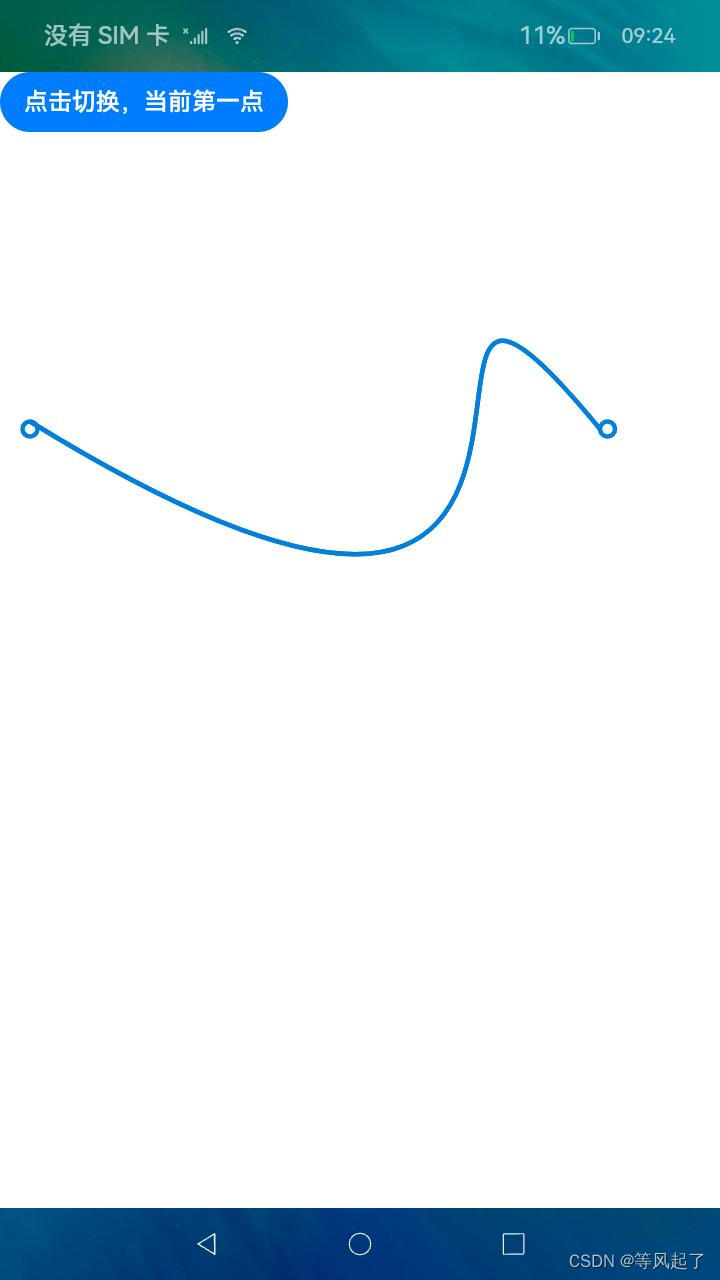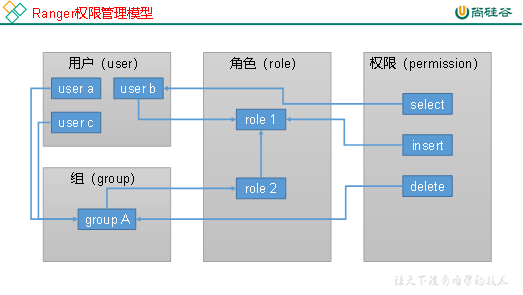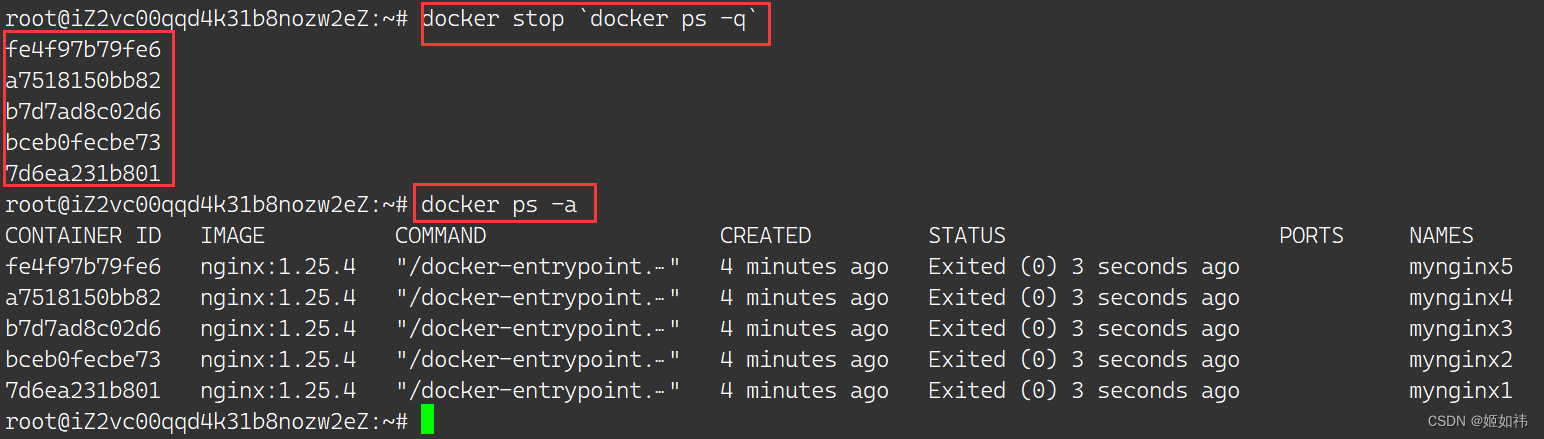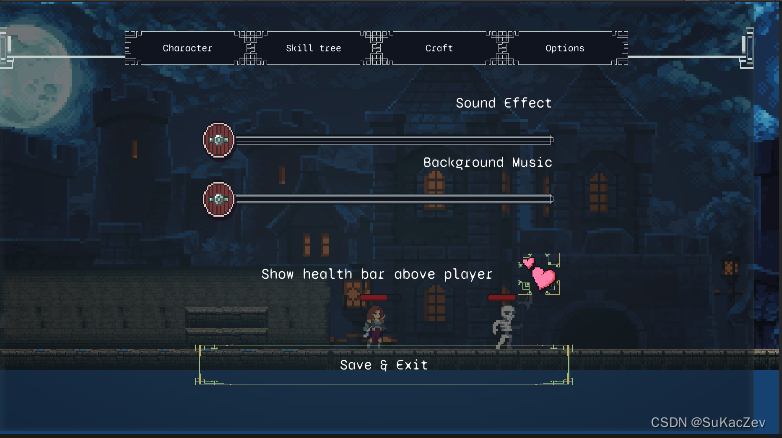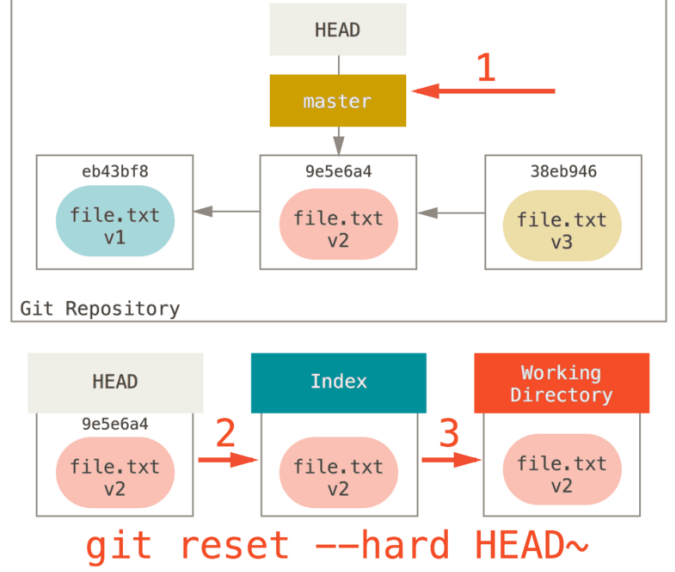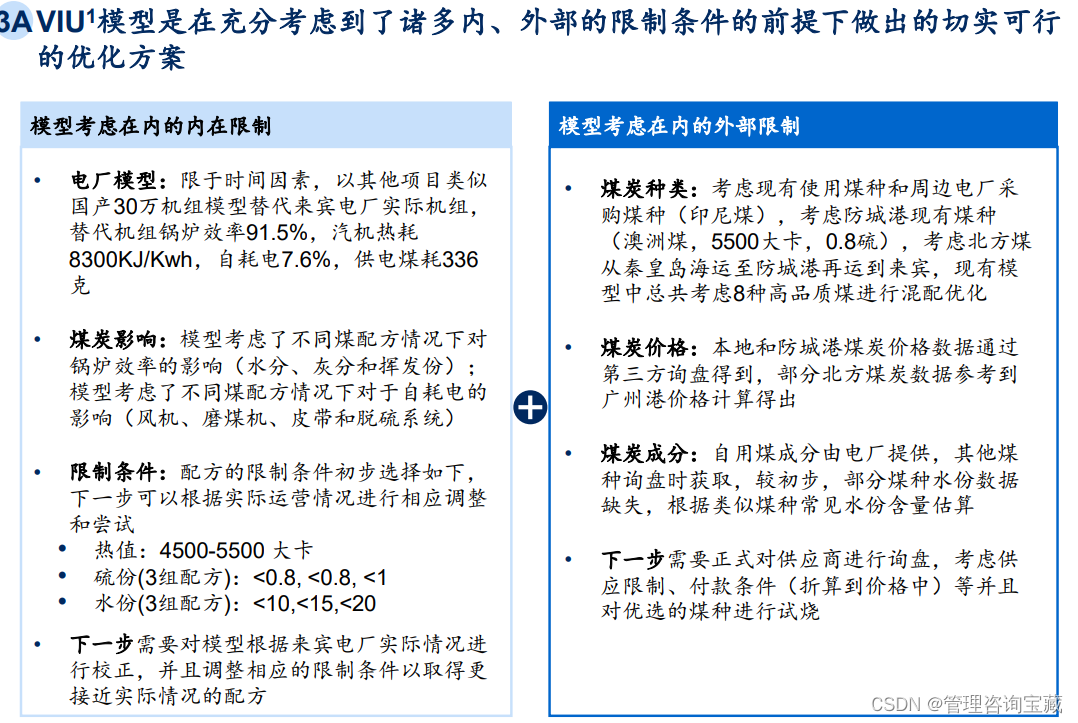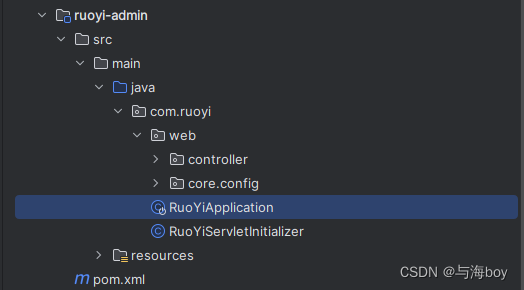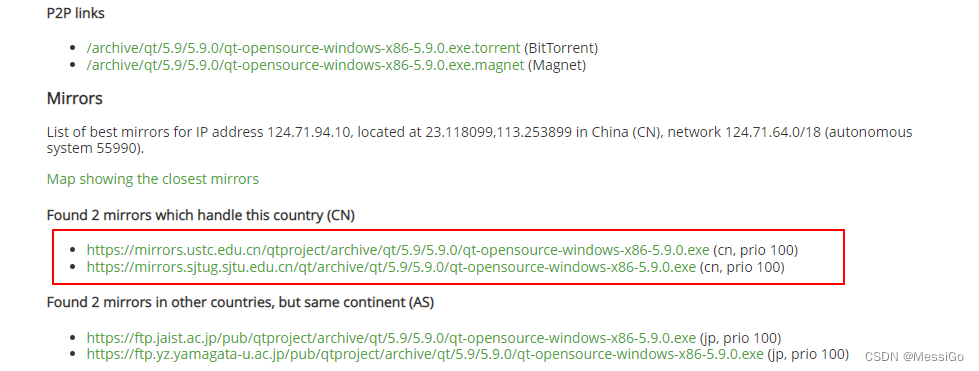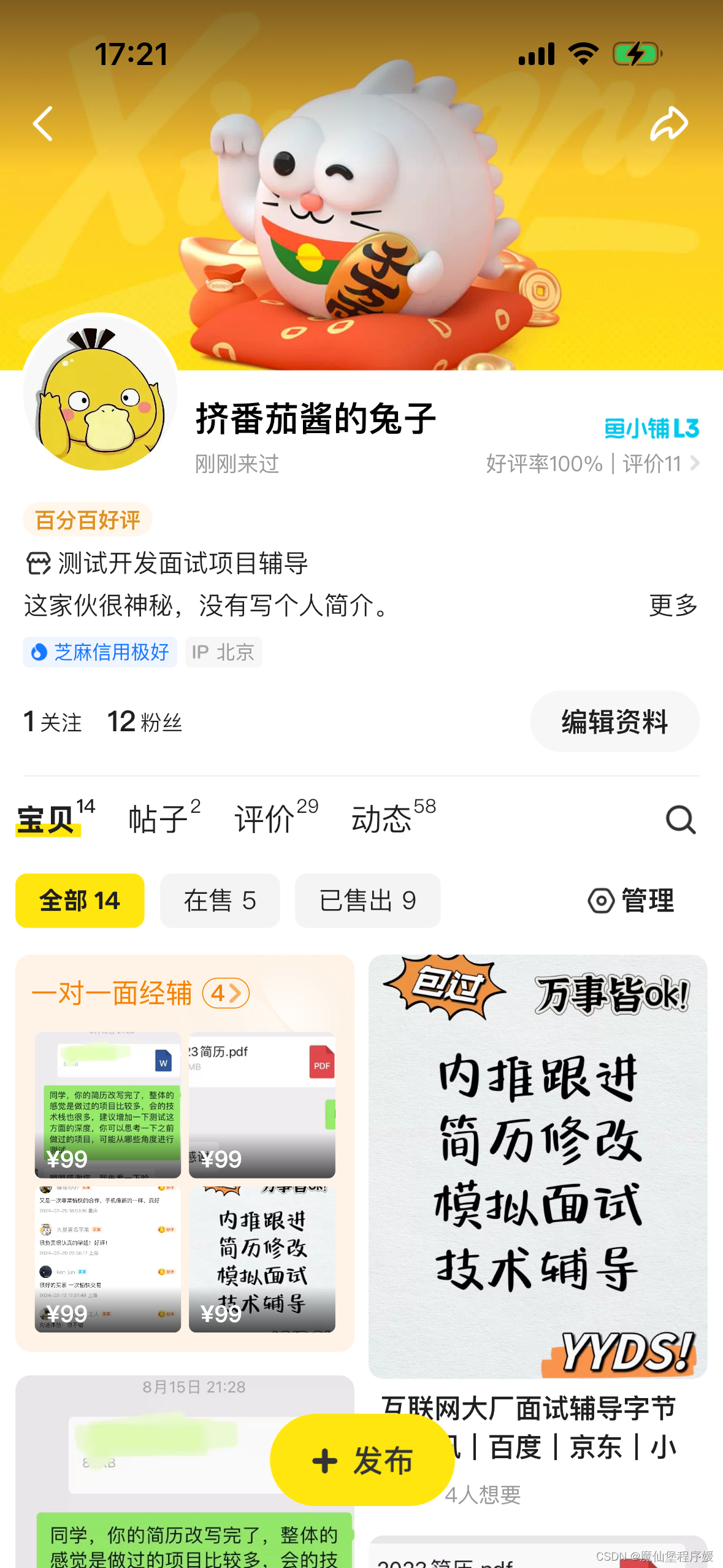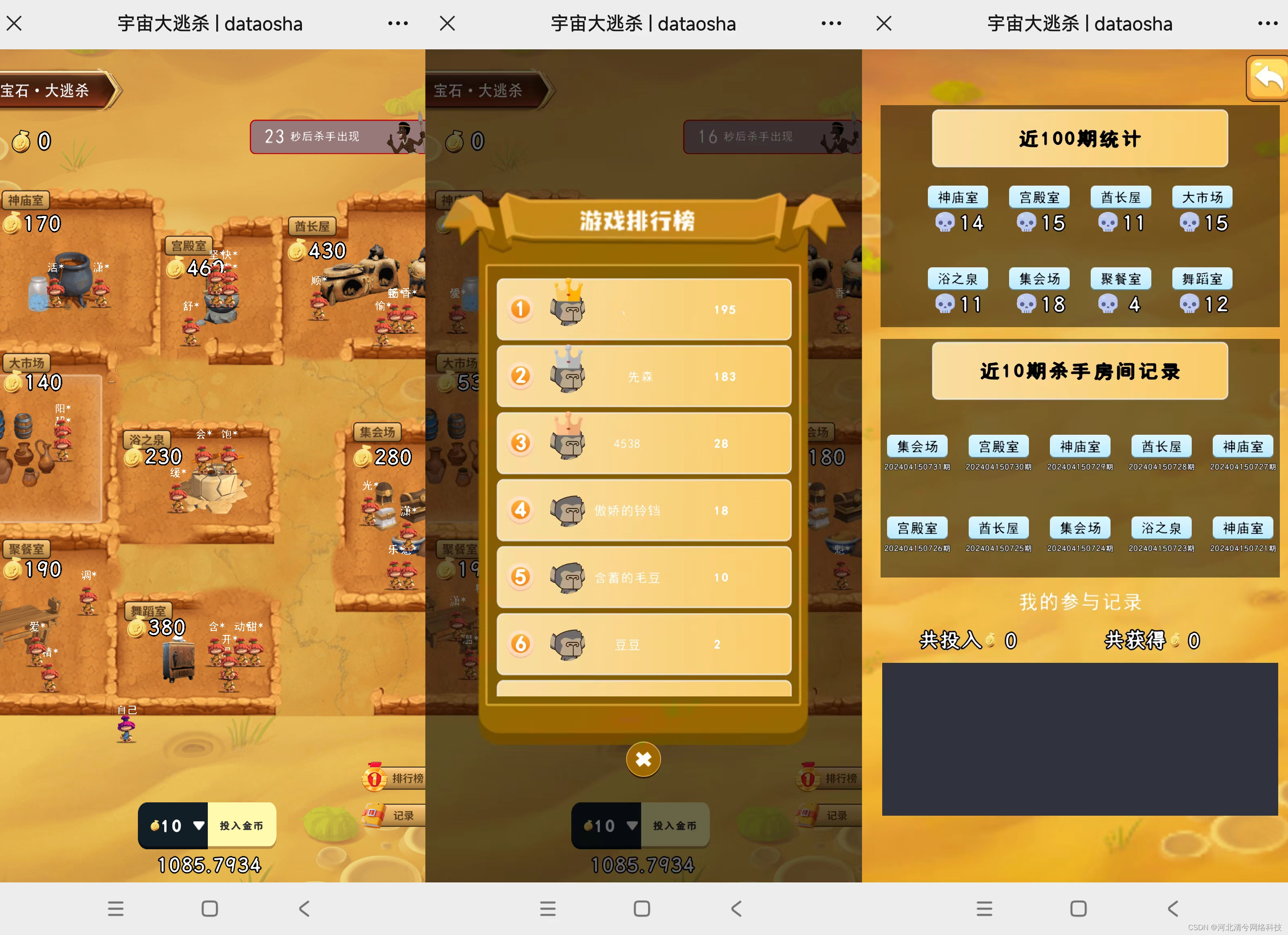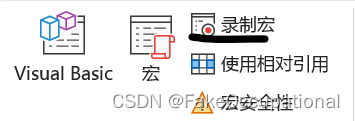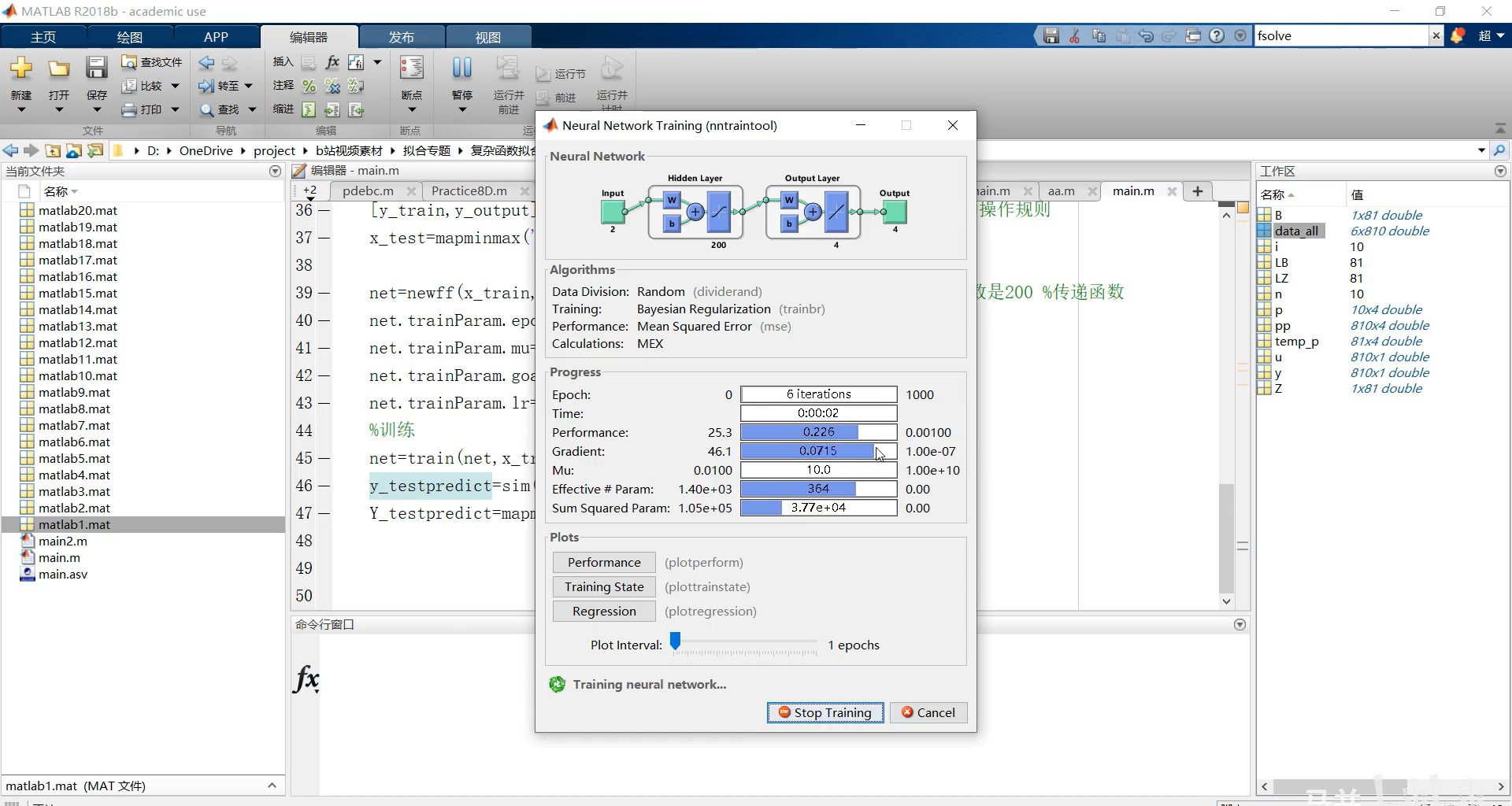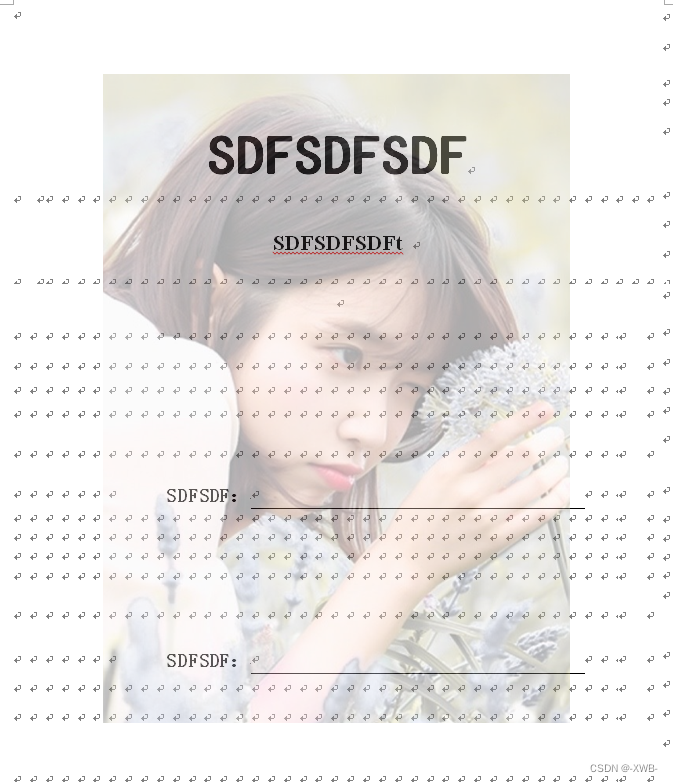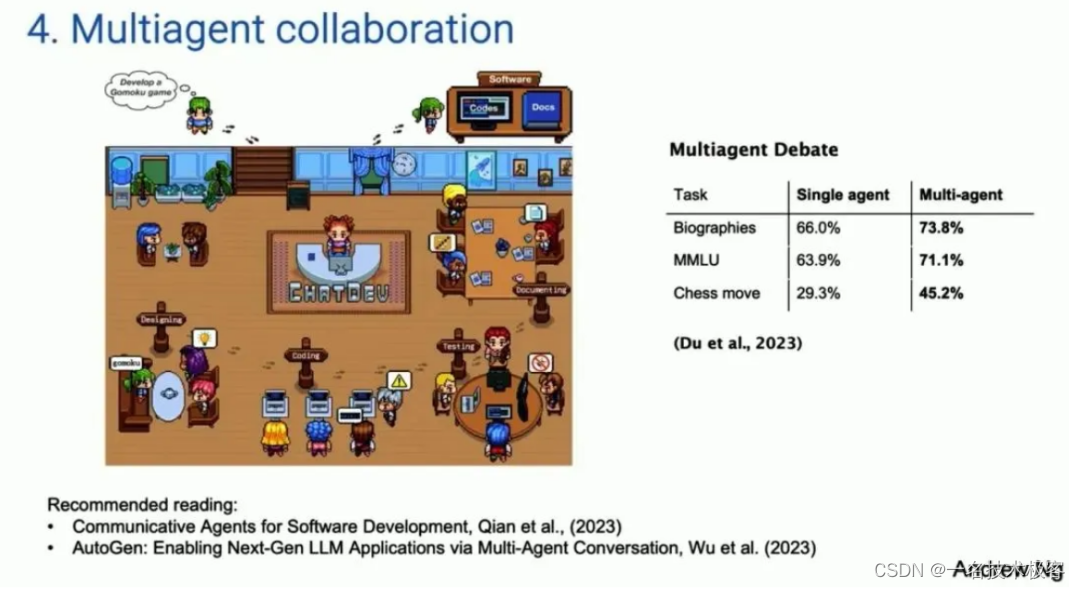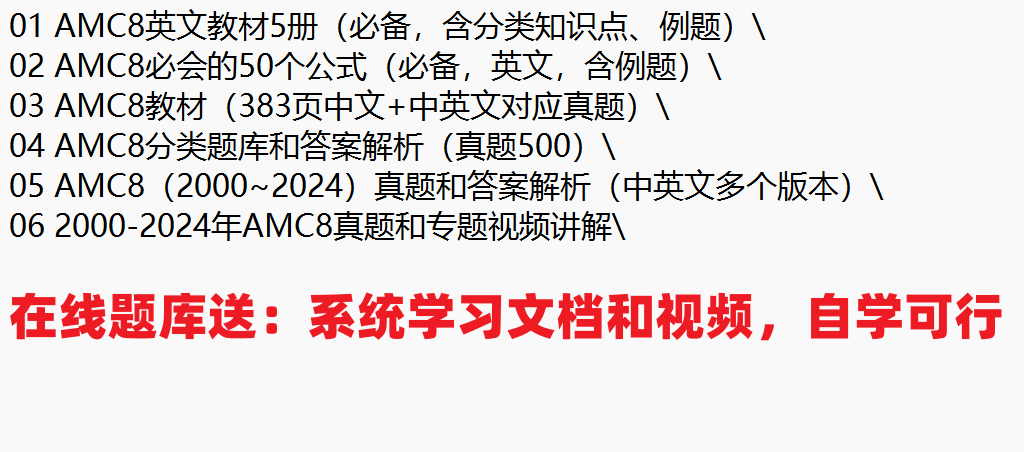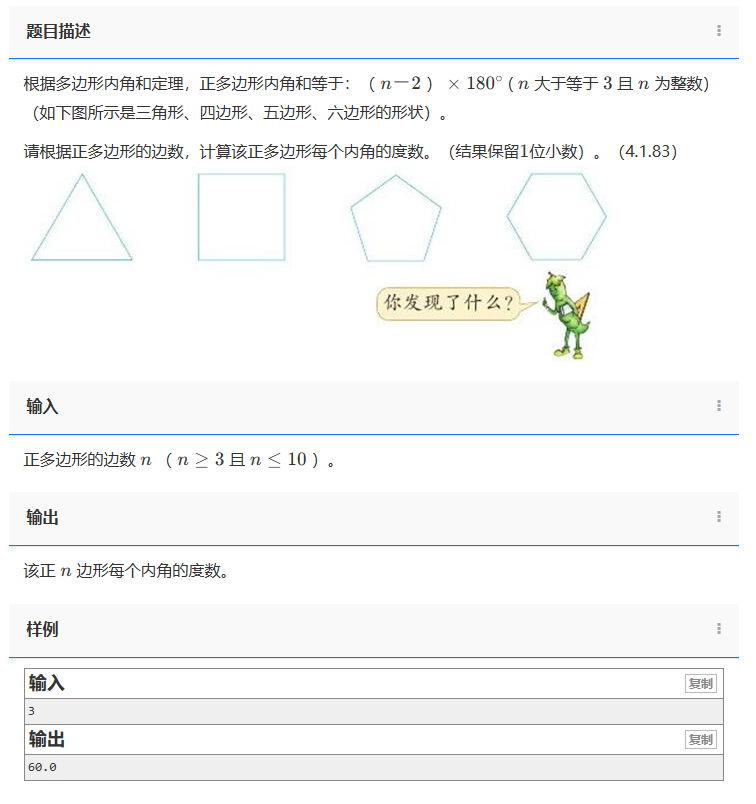概述
本篇Codelab是基于TS扩展的声明式开发范式编程语言编写的一个分布式益智拼图游戏,可以两台设备同时开启一局拼图游戏,每次点击九宫格内的图片,都会同步更新两台设备的图片位置。效果图如下:

说明: 本示例涉及使用系统接口,需要手动替换Full SDK才能编译通过。
搭建OpenHarmony环境
完成本篇Codelab我们首先要完成开发环境的搭建,本示例以Hi3516DV300开发板为例,参照以下步骤进行:
-
[获取OpenHarmony系统版本]):标准系统解决方案(二进制)。
以3.0版本为例:

-
搭建烧录环境。
- [完成DevEco Device Tool的安装]
- [完成Hi3516开发板的烧录]
- 鸿蒙开发指导:
qr23.cn/AKFP8k点击或复制转到。
-
搭建开发环境。
- 开始前请参考[工具准备],完成DevEco Studio的安装和开发环境配置。
- 开发环境配置完成后,请参考[使用工程向导]创建工程(模板选择“Empty Ability”),选择JS或者eTS语言开发。
- 工程创建完成后,选择使用[真机进行调测]。
2.鸿蒙HarmonyOS与OpenHarmony文档籽料mau123789是v直接拿
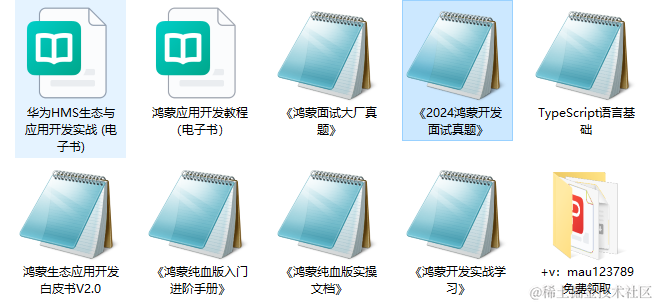
分布式组网
本章节以系统自带的音乐播放器为例(具体以实际的应用为准),介绍如何完成两台设备的分布式组网。
-
硬件准备:准备两台烧录相同的版本系统的Hi3516DV300开发板A、B。
-
开发板A、B连接同一个WiFi网络。
打开设置–>WLAN–>点击右侧WiFi开关–>点击目标WiFi并输入密码。

-
将设备A,B设置为互相信任的设备。
- 找到系统应用“音乐”。

-
设备A打开音乐,点击左下角流转按钮,弹出列表框,在列表中会展示远端设备的id。

-
选择远端设备B的id,另一台开发板(设备B)会弹出验证的选项框。
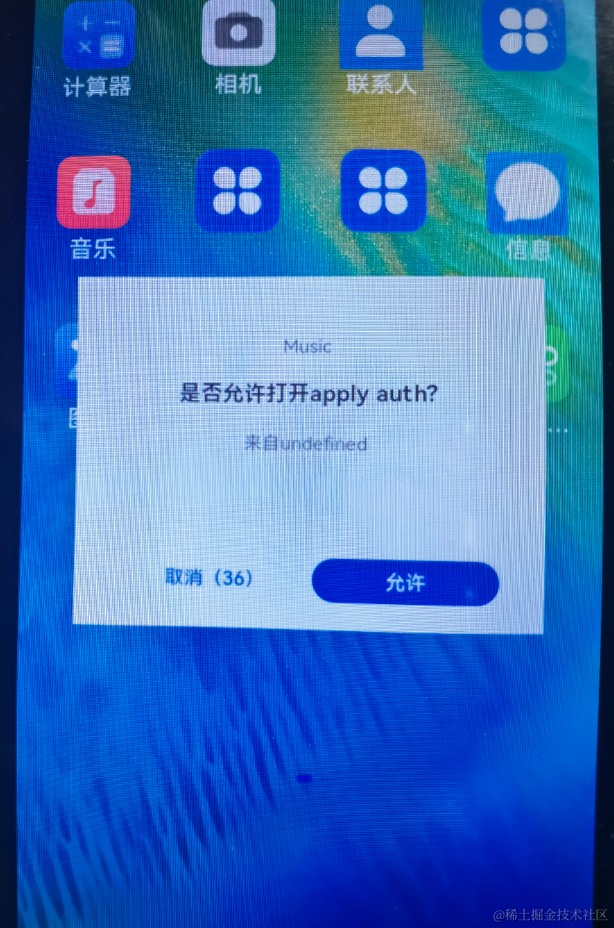
-
设备B点击允许,设备B将会弹出随机PIN码,将设备B的PIN码输入到设备A的PIN码填入框中。


配网完毕。
代码结构解读
本篇Codelab只对核心代码进行讲解,首先来介绍下整个工程的代码结构:

-
MainAbility:存放应用主页面。
- pages/index.ets:应用主页面。
-
model:存放获取组网内的设备列表相关文件。
- RemoteDeviceModel.ets:获取组网内的设备列表。
-
ServiceAbility:存放ServiceAbility相关文件。
- service.ts:service服务,创建一个ServiceAbility,用于跨设备连接后通讯。
-
resources :存放工程使用到的资源文件。
- resources/rawfile:存放工程中使用的图片资源文件。
-
config.json:配置文件。
实现页面布局和样式
在本章节中,您将学会如何制作一个简单的拼图游戏。
-
实现主页面布局和样式。
-
在MainAbility/pages/index.ets 主界面文件中添加入口组件PictureGame。PictureGame组件页面布局代码如下:
// 入口组件 @Entry @Component struct PictureGame { @Provide imageIndexForPosition: number[] = [] @Provide pictureList: string[]= [] build() { Column() { Text("益智拼图游戏").fontSize(40).margin({ top: 30, bottom: 30 }) PictureGrid() Row() { Button("重新开始").fontSize(20).margin({ right: 10 }).onClick(() => { ... }) Button("亲子协同").fontSize(20).margin({ left: 10 }).onClick(()=>{ ... }) }.margin(30) Image($rawfile('picture.jpg')).width(300).height(300) } .width('100%') .height('100%') } } -
给PictureGame组件添加九宫格拼图子组件PictureGrid。PictureGrid九宫格拼图组件主要是由[Grid组件]、[GridItem组件]和[Image组件]构成,页面布局代码如下:
// 九宮格拼图组件 @Component struct PictureGrid { private gridRowTemplate: string = '' @Consume imageIndexForPosition : number[] @Consume pictureList: string[] private heightValue: number aboutToAppear() { var rows = Math.round(this.pictureList.length / 3); this.gridRowTemplate = '1fr '.repeat(rows); this.heightValue = rows * 101 ; } build() { Column() { Grid() { ForEach(this.pictureList.map((item,index)=>{return {i:index,data:item};}),(item,index) => { GridItem() { Image($rawfile(this.pictureList[item.i])) .width(100) .height(100) .onClick(() => { ... }) } }, (item: string) => item.toString()) } .rowsTemplate(this.gridRowTemplate) .columnsTemplate('1fr 1fr 1fr') .columnsGap(1) .rowsGap(1) .height(this.heightValue) .width(303) } } }在入口组件的生命周期函数aboutToAppear()中调用onRandom()方法,初始化imageIndexForPosition数组。如果Ability是被其他设备拉起的,在aboutToAppear()中调用featureAbility.getWant(),可通过want中的参数重新初始化imageIndexForPosition数组和pictureList数组,入口组件的生命周期函数aboutToAppear()代码如下:
async aboutToAppear() { let self =this; this.onRandom(); // 当被拉起时,通过want传递的参数同步对端界面UI await featureAbility.getWant((error, want) => { var status = want.parameters; if(want.parameters.pictureList){ self.pictureList = JSON.parse(status.pictureList) self.imageIndexForPosition = status.imageIndexForPosition; // 远端被拉起后,连接对端的service if(want.parameters.remoteDeviceId) { let remoteDeviceId = want.parameters.remoteDeviceId onConnectRemoteService(remoteDeviceId) } } }); }
-
-
给"重新开始"按钮添加点击事件。
点击"重新开始"按钮,调用onRandom()方法,打乱图片现阶段排列顺序,在onRandom()调用setupRandomPosition()方法,初始化imageIndexForPosition数组,onRandom()和setupRandomPosition()代码如下:
onRandom() { this.setupRandomPosition(); this.pictureList = [] this.imageIndexForPosition.forEach(value => { if (value == 9) { this.pictureList.push("--") } else { this.pictureList.push(`picture_0` + value + `.png`) } }); } // 初始化imageIndexForPosition数组 setupRandomPosition() { let list1 = [5, 4, 3, 9, 1, 8, 6, 7, 2]; let list2 = [3, 1, 6, 7, 9, 8, 4, 2, 5]; let list3 = [4, 8, 3, 5, 2, 7, 9, 1, 6]; let list4 = [4, 3, 5, 2, 8, 7, 6, 1, 9]; let lists = [list1, list2, list3, list4]; this.imageIndexForPosition = lists[Math.floor(Math.random() * 4)]; } -
给九宫格内的每张图片添加点击事件。
点击九宫格内的图片,调用onchange()方法,每一次点击后,需要调用onFinish()方法校验当前imageIndexForPosition 中的元素是否是从小到大排列。其中onChange()和onFinish()方法代码如下
onChange(index) { let self = this; // 相邻位置数组 let menu = { "1": [2, 4], "2": [1, 3, 5], "3": [2, 6], "4": [1, 5, 7], "5": [2, 4, 6, 8], "6": [3, 5, 9], "7": [4, 8], "8": [5, 7, 9], "9": [6, 8] } // 被点击的图片位置 let click_num = index + 1; // 空白图片位置 let no_see_num = self.imageIndexForPosition.indexOf(9) + 1; // 获取点击后能够移动的图片位置 let arr = menu[no_see_num]; // 判断arr是否包含点击的图片 if(arr.length==2){ if (!(arr[0]==click_num||arr[1]==click_num)) { } else { let temp = self.imageIndexForPosition[no_see_num - 1]; self.imageIndexForPosition[no_see_num - 1] = self.imageIndexForPosition[click_num - 1]; self.imageIndexForPosition[click_num - 1] = temp; self.pictureList = []; self.imageIndexForPosition.forEach(value => { if (value == 9) { self.pictureList.push("--") } else { self.pictureList.push(`picture_0` + value + `.png`) } }); } }else if(arr.length==3){ if (!(arr[0]==click_num||arr[1]==click_num||arr[2]==click_num)) { } else { let temp = self.imageIndexForPosition[no_see_num - 1]; self.imageIndexForPosition[no_see_num - 1] = self.imageIndexForPosition[click_num - 1]; self.imageIndexForPosition[click_num - 1] = temp; self.pictureList = []; self.imageIndexForPosition.forEach(value => { if (value == 9) { self.pictureList.push("--") } else { self.pictureList.push(`picture_0` + value + `.png`) } }); } }else if(arr.length==4){ if (!(arr[0]==click_num||arr[1]==click_num||arr[2]==click_num||arr[3]==click_num)) { } else { let temp = self.imageIndexForPosition[no_see_num - 1]; self.imageIndexForPosition[no_see_num - 1] = self.imageIndexForPosition[click_num - 1]; self.imageIndexForPosition[click_num - 1] = temp; self.pictureList = []; self.imageIndexForPosition.forEach(value => { if (value == 9) { self.pictureList.push("--") } else { self.pictureList.push(`picture_0` + value + `.png`) } }); } } // 发送消息到远端Service服务 sendMessageToRemoteService(JSON.stringify(self.imageIndexForPosition)); // 判断是否完成拼接 self.onFinish(); } onFinish() { let finalList = [1, 2, 3, 4, 5, 6, 7, 8, 9]; if (this.equarList(this.imageIndexForPosition, finalList)) { this.pictureList = []; this.imageIndexForPosition.forEach(value => { this.pictureList.push("picture_0" + value + ".png") }); prompt.showToast({ message: "success" }); // 完成拼接后断开Service连接 onDisconnectService(); } }
拉起远端FA,并连接远端Service服务
在本章节中,您将学会如何拉起在同一组网内的设备上的FA,创建并连接远端Service服务。
-
调用featureAbility.startAbility()方法,拉起远端FA,并同步界面UI。
点击"亲子协同"按钮,调用RegisterDeviceListCallback()发现设备列表,并弹出设备列表选择框CustomDialogExample,选择设备后拉起远端FA。CustomDialogExample()代码如下:
// 设备列表弹出框 @CustomDialog struct CustomDialogExample { @State editFlag: boolean = false @Consume imageIndexForPosition : number[] @Consume pictureList: string[] controller: CustomDialogController cancel: () => void confirm: () => void build() { Column() { List({ space: 10, initialIndex: 0 }) { ForEach(DeviceIdList, (item) => { ListItem() { Row() { Text(item) .width('87%').height(50).fontSize(10) .textAlign(TextAlign.Center).borderRadius(10).backgroundColor(0xFFFFFF) .onClick(() => { onStartRemoteAbility(item,this.imageIndexForPosition,this.pictureList); this.controller.close(); }) Radio({value:item}) .onChange((isChecked) => { onStartRemoteAbility(item,this.imageIndexForPosition,this.pictureList); this.controller.close(); }).checked(false) } }.editable(this.editFlag) }, item => item) } }.width('100%').height(200).backgroundColor(0xDCDCDC).padding({ top: 5 }) } }点击Text组件或者Radio组件都会调用onStartRemoteAbility()方法拉起远端FA,onStartRemoteAbility()代码如下:
function onStartRemoteAbility(deviceId,imageIndexForPosition,pictureList: string[]) { AuthDevice(deviceId); let numDevices = remoteDeviceModel.deviceList.length; if (numDevices === 0) { prompt.showToast({ message: "onStartRemoteAbility no device found" }); return; } var params = { imageIndexForPosition: JSON.stringify(imageIndexForPosition), pictureList : JSON.stringify(pictureList), remoteDeviceId : localDeviceId } var wantValue = { bundleName: 'com.huawei.cookbook', abilityName: 'com.example.openharmonypicturegame.MainAbility', deviceId: deviceId, parameters: params }; featureAbility.startAbility({ want: wantValue }).then((data) => { // 拉起远端后,连接远端service onConnectRemoteService(deviceId) }); }创建ServiceAbility,步骤如下图所示:
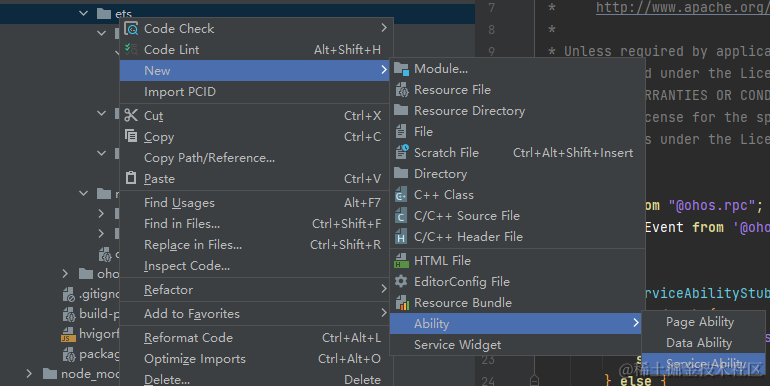
-
调用featureAbility.connectAbility方法,连接远端Service服务,连接成功后返会remote对象。
在featureAbility.startAbility()成功的回调中调用onConnectRemoteService()方法,onConnectRemoteService()方法代码如下:
// 连接远端Service async function onConnectRemoteService(deviceId) { // 连接成功的回调 async function onConnectCallback(element, remote) { mRemote = remote; } // Service异常死亡的回调 function onDisconnectCallback(element) { } // 连接失败的回调 function onFailedCallback(code) { prompt.showToast({ message: "onConnectRemoteService onFailed: " + code }); } let numDevices = remoteDeviceModel.deviceList.length; if (numDevices === 0) { prompt.showToast({ message: "onConnectRemoteService no device found" }); return; } connectedAbility = await featureAbility.connectAbility( { deviceId: deviceId, bundleName: "com.huawei.cookbook", abilityName: "com.example.openharmonypicturegame.ServiceAbility", }, { onConnect: onConnectCallback, onDisconnect: onDisconnectCallback, onFailed: onFailedCallback, }, ); }在配置文件config.json需要设置ServiceAbility的属性visible为true,代码如下:
"abilities": [ ... { "visible": true, "srcPath": "ServiceAbility", "name": ".ServiceAbility", "icon": "$media:icon", "srcLanguage": "ets", "description": "$string:description_serviceability", "type": "service" } ],同时,Service侧也需要在onConnect()时返回IRemoteObject,从而定义与Service进行通信的接口。onConnect()需要返回一个IRemoteObject对象,OpenHarmony提供了IRemoteObject的默认实现,通过继承rpc.RemoteObject来创建自定义的实现类。Service侧把自身的实例返回给调用侧的代码如下:
import rpc from "@ohos.rpc"; import commonEvent from '@ohos.commonEvent'; class FirstServiceAbilityStub extends rpc.RemoteObject{ constructor(des) { if (typeof des === 'string') { super(des); } else { return null; } } onRemoteRequest(code, data, reply, option) { if (code === 1) { let arr = data.readIntArray(); reply.writeInt(100); // 发布公共事件相关流程 ... } else { } return true; } } export default { // 创建Service的时候调用,用于Service的初始化 onStart() { }, // 在Service销毁时调用。Service应通过实现此方法来清理任何资源,如关闭线程、注册的侦听器等。 onStop() { }, // 在Ability和Service连接时调用,该方法返回IRemoteObject对象,开发者可以在该回调函数中生成对应Service的IPC通信通道 onConnect(want) { try { let value = JSON.stringify(want); } catch(error) { } return new FirstServiceAbilityStub("[pictureGame] first ts service stub"); }, // 在Ability与绑定的Service断开连接时调用 onDisconnect(want) { let value = JSON.stringify(want); }, // 在Service创建完成之后调用,该方法在客户端每次启动该Service时都会调用 onCommand(want, startId) { let value = JSON.stringify(want); } };
RPC跨设备通讯
在本章节中,您将学会在成功连接远端Service服务的前提下,如何利用RPC进行跨设备通讯。
-
成功连接远端Service服务的前提下,点击"重新开始"按钮或者九宫格内的图片,都会完成一次跨设备通讯,假如在设备A端点击"重新开始"按钮,消息的传递是由设备A端的FA传递到设备B的Service服务,发送消息的方法sendMessageToRemoteService()代码如下:
// 连接成功后发送消息 async function sendMessageToRemoteService(imageIndexForPosition) { if (mRemote == null) { prompt.showToast({ message: "mRemote is null" }); return; } let option = new rpc.MessageOption(); let data = new rpc.MessageParcel(); let reply = new rpc.MessageParcel(); data.writeIntArray(JSON.parse(imageIndexForPosition)); await mRemote.sendRequest(1, data, reply, option); let msg = reply.readInt(); } -
在B端的Service接收消息,当A端成功连接B端Service服务后,在A端会返回一个remote对象,当A端remote对象调用sendRequest()方法后,在B端的Service中的onRemoteRequest()方法中会接收到发送的消息,其中继承rpc.RemoteObject的类和onRemoteRequest()方法代码如下:
class FirstServiceAbilityStub extends rpc.RemoteObject{ constructor(des) { if (typeof des === 'string') { super(des); } else { return null; } } onRemoteRequest(code, data, reply, option) { if (code === 1) { // 从data中接收数据 let arr = data.readIntArray(); // 回复接收成功标识 reply.writeInt(100); // 发布公共事件相关流程 ... } else { } return true; } }
Service服务发布公共事件
当Service服务接收到消息后,在onRemoteRequest()发布公共事件,代码如下:
onRemoteRequest(code, data, reply, option) {
if (code === 1) {
// 从data中接收数据
let arr = data.readIntArray();
// 回复接收成功标识
reply.writeInt(100);
// 公共事件相关信息
var params ={
imageIndexForPosition: arr
}
var options = {
// 公共事件的初始代码
code: 1,
// 公共事件的初始数据
data: 'init data',、
// 有序公共事件
isOrdered: true,
bundleName: 'com.huawei.cookbook',
parameters: params
}
// 发布公共事件回调
function PublishCallBack() {
}
// 发布公共事件
commonEvent.publish("publish_moveImage", options, PublishCallBack);
} else {
}
return true;
}
在接收到消息后,把接收到的图片位置数组放入params中,然后发布名称为"publish_moveImage"的有序公共事件。
FA订阅公共事件
在本章节中,您将学会如何通过CommonEvent订阅公共事件。在九宫格组件PictureGrid的生命周期函数aboutToAppear()中,调用订阅公共事件方法subscribeEvent(),用来订阅"publish_moveImage"公共事件,subscribeEvent()代码如下:
subscribeEvent(){
let self = this;
// 用于保存创建成功的订阅者对象,后续使用其完成订阅及退订的动作
var subscriber;
// 订阅者信息
var subscribeInfo = {
events: ["publish_moveImage"],
priority: 100
};
// 设置有序公共事件的结果代码回调
function SetCodeCallBack(err) {
}
// 设置有序公共事件的结果数据回调
function SetDataCallBack(err) {
}
// 完成本次有序公共事件处理回调
function FinishCommonEventCallBack(err) {
}
// 订阅公共事件回调
function SubscribeCallBack(err, data) {
let msgData = data.data;
let code = data.code;
// 设置有序公共事件的结果代码
subscriber.setCode(code, SetCodeCallBack);
// 设置有序公共事件的结果数据
subscriber.setData(msgData, SetDataCallBack);
// 完成本次有序公共事件处理
subscriber.finishCommonEvent(FinishCommonEventCallBack)
// 处理接收到的数据data
self.imageIndexForPosition = data.parameters.imageIndexForPosition;
self.pictureList = [];
self.imageIndexForPosition.forEach(value => {
if (value == 9) {
self.pictureList.push("--")
} else {
self.pictureList.push(`picture_0` + value + `.png`)
}
});
self.onFinish();
}
// 创建订阅者回调
function CreateSubscriberCallBack(err, data) {
subscriber = data;
// 订阅公共事件
commonEvent.subscribe(subscriber, SubscribeCallBack);
}
// 创建订阅者
commonEvent.createSubscriber(subscribeInfo, CreateSubscriberCallBack);
}
在FA中订阅到Service服务发布的"publish_moveImage"事件后,在SubscribeCallBack()回调中重新赋值imageIndexForPosition数组与pictureList数组,从而同步更新界面UI。